电脑版Excel怎么显示页面布局中的编辑主题的图标
电脑版Excel软件被很多人使用,用来编辑数据等,有的用户在使用该软件时,并不想要使用编辑主题中的内容,因此想要显示页面布局中的编辑主题的图标,但是却不知道如何显示,那么小编就来为大家介绍一下吧。
具体如下:
1. 第一步,双击或者右击打开Excel文档,接着点击左上角箭头所指的文件选项。
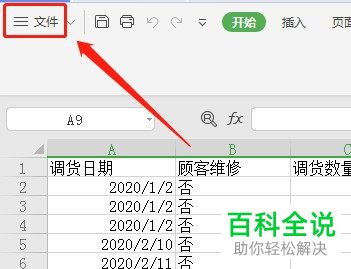
2. 第二步,来到下图所示的文件菜单后,点击箭头所指的选项。

3. 第三步,在下图所示的选项页面中,点击页面左侧的自定义功能区选项。
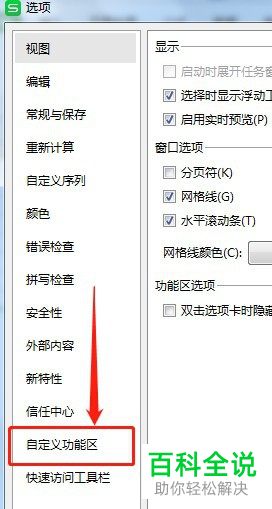
4. 第四步,我们可以看到如下图所示的自定义功能区页面,点击箭头所指的主选项卡。
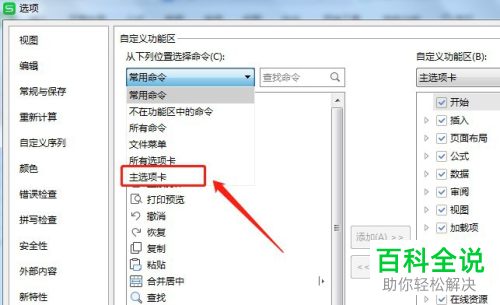
5. 第五步,来到下图所示的主选项卡菜单后,点击页面布局中的编辑主题选项,接着点击红框中的添加选项。
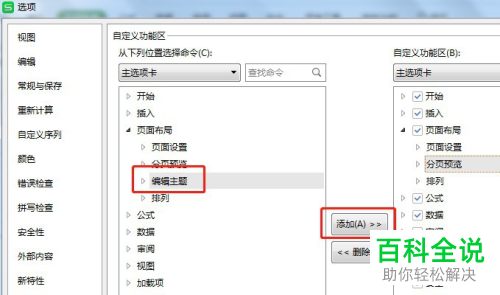
6. 第六步,在下图所示的页面中,点击右下角箭头所指的确定选项。
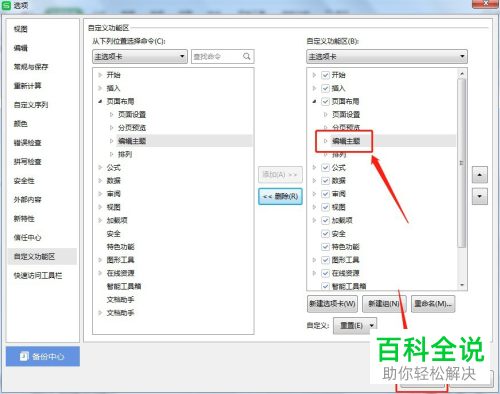
7. 第七步,我们可以看到如下图所示的Excel表格主页面,成功显示了页面布局中的编辑主题的图标。
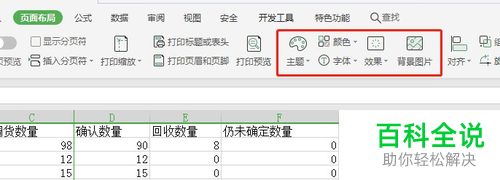
以上就是电脑版Excel怎么显示页面布局中的编辑主题的图标的方法。
赞 (0)

